MS Office wordt geleverd met een aantal zeer mooie voorbladendie u kunt gebruiken voor officiële rapporten, proefschriften, opdrachten enz. De omslagen bevatten plaatsaanduidingselementen die een voorblad vormen in verschillende lay-outs. Sommige zijn beeldzwaar, terwijl andere een minimaal ontwerp hebben waardoor je een redelijke variëteit hebt om uit te kiezen. Dat gezegd hebbende, de covers voldoen aan generieke behoeften en het is heel duidelijk wanneer je er één hebt gebruikt. Als u een aangepast voorblad in MS Office wilt maken en gebruiken, gaat u als volgt te werk.
Voordat u begint met het maken van uw omslag, moet u dit in een nieuw document doen. Probeer in geen geval de omslag te maken voor uw laatste, volledig opgemaakte document.
Ontwerp
Het kan verleidelijk zijn om te spelen met deverschillende vormen om een voorblad te maken, maar het is het beste om een algemeen idee te hebben van hoe de pagina eruit moet zien. U zult merken dat de beschikbare vormen voor u beperkt zijn. Voeg op het tabblad 'Invoegen' de vormen en afbeeldingen toe die u wilt gebruiken. Om documentvelden zoals titel, auteursnaam, enz. Toe te voegen, gaat u naar het tabblad Invoegen en selecteert u in de toolbox Tekst Snelle onderdelen om een veld toe te voegen. U kunt onder vele andere een titel en auteurveld invoegen.

Opslaan als omslag
Zodra het document er uit ziet zoals uwil het, selecteer alles. Niets mag buiten de pagina liggen die uw omslag vormt. Ga naar het tabblad Invoegen en trek de galerij met voorbladen omlaag. Blader helemaal naar beneden en klik op de optie ‘Selectie opslaan op voorbladgalerij ...’.
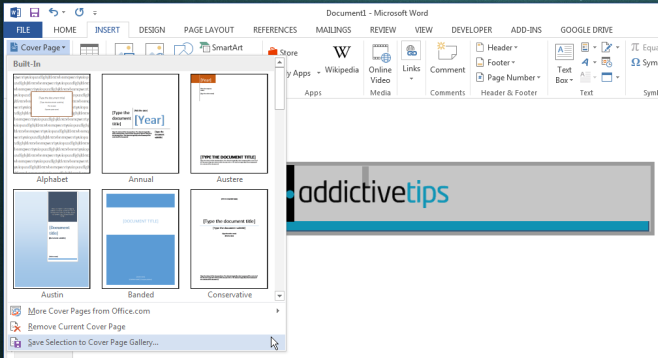
Geef de hoes een naam en je bent klaar.
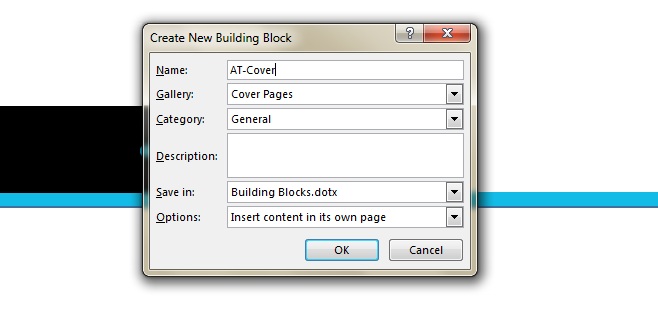
Het omslag verschijnt nu in de galerij met omslagen onder de categorie waarin u het hebt opgeslagen.













Comments